Jak usunąć Evil Extractor z zainfekowanego systemu
TrojanZnany również jako: Malware kradnące informacje Evil Extractor
Otrzymaj bezpłatne skanowanie i sprawdź, czy twój komputer jest zainfekowany.
USUŃ TO TERAZAby korzystać z w pełni funkcjonalnego produktu, musisz kupić licencję na Combo Cleaner. Dostępny jest 7-dniowy bezpłatny okres próbny. Combo Cleaner jest własnością i jest zarządzane przez RCS LT, spółkę macierzystą PCRisk.
Jakim malware jest Evil Extractor?
Evil Extractor to narzędzie wykorzystywane do kradzieży poufnych danych od użytkowników w Europie i Stanach Zjednoczonych. Jest sprzedawane przez firmę Kodex, która pobiera opłatę w wysokości 59 $ miesięcznie za jego użycie. Pomimo tego, że jest reklamowane jako legalne narzędzie, Evil Extractor jest promowane głównie na forach hakerskich w celu przyciągnięcia cyberprzestępców.
Narzędzie zawiera siedem modułów ataku, w tym ransomware, ekstrakcję danych uwierzytelniających i omijanie programu Windows Defender.
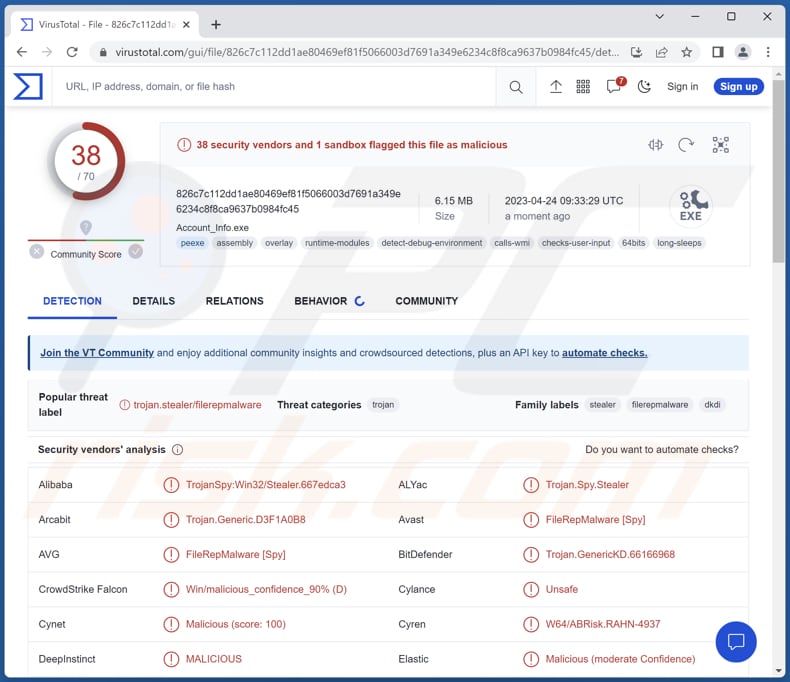
Więcej informacji o Evil Extractor
Evil Extractor obejmuje sprawdzanie daty i godziny, anty-piaskownicę, anty-VM, anty-skaner, ustawienia serwera FTP, kradzież danych, przesyłanie skradzionych danych, czyszczenie dzienników i moduły ransomware.
Po pobraniu modułu do kradzieży danych Evil Extractor instalowane są trzy dodatkowe komponenty Pythona. Pierwszy moduł może wyodrębniać pliki cookie z Google Chrome, Microsoft Edge, Opera i Firefox, jednocześnie zapisując historię przeglądania i zapisane hasła z szerokiej gamy innych programów.
Drugi moduł działa jako keylogger, zapisując dane wprowadzane przez ofiarę z klawiatury w lokalnym folderze w celu ich wydobycia. Trzeci moduł, ekstraktor kamery internetowej, może potajemnie aktywować kamerę internetową, nagrywać wideo lub obrazy i przesyłać je na wynajęty przez atakującego serwer FTP dostarczony przez Kodex.
Ponadto malware eksfiltruje szeroką gamę typów dokumentów i plików multimedialnych zarówno z folderów Pulpit, jak i Pobrania, przechwytuje zrzuty ekranu i wysyła wszystkie skradzione dane do operatorów malware.
Moduł ransomware, jeśli zostanie uruchomiony, pobiera dodatkowy plik ze strony internetowej Kodex, który jest prostym, ale potężnym mechanizmem blokowania plików, który wykorzystuje 7-Zip do generowania chronionego hasłem archiwum zawierającego pliki ofiary, czyniąc je niedostępnymi bez hasła.
Szczep ransomware dostarczany przez Evil Extractor nosi nazwę Kodex.
| Nazwa | Malware kradnące informacje Evil Extractor |
| Typ zagrożenia | Złodziej informacji |
| Nazwy wykrycia | Avast (FileRepMalware [Spy]), Combo Cleaner (Trojan.GenericKD.66166968), ESET-NOD32 (wariant Generik.NWDJGNG), Kaspersky (Trojan-Spy.Win32.Stealer.dkdi), Microsoft (Trojan:Win32/Wacatac.B!ml), Pełna lista (VirusTotal) |
| Ładunek | Ransomware Kodex i inne złośliwe moduły |
| Objawy | Evil Extractor jest całkowicie cichy w tle po uruchomieniu. W związku z tym na zainfekowanym urządzeniu nie są wyraźnie widoczne żadne szczególne objawy. |
| Metody dystrybucji | Zainfekowane załączniki wiadomości e-mail, złośliwe reklamy internetowe, inżynieria społeczna, narzędzia do „łamania" zabezpieczeń oprogramowania. |
| Zniszczenie | Kradzież poufnych danych, takich jak historia przeglądania, zapisane hasła i dokumenty osobiste, ataki ransomware, kradzież tożsamości i inne. |
| Usuwanie malware (Windows) |
Aby usunąć możliwe infekcje malware, przeskanuj komputer profesjonalnym oprogramowaniem antywirusowym. Nasi analitycy bezpieczeństwa zalecają korzystanie z Combo Cleaner. Pobierz Combo CleanerBezpłatny skaner sprawdza, czy twój komputer jest zainfekowany. Aby korzystać z w pełni funkcjonalnego produktu, musisz kupić licencję na Combo Cleaner. Dostępny jest 7-dniowy bezpłatny okres próbny. Combo Cleaner jest własnością i jest zarządzane przez RCS LT, spółkę macierzystą PCRisk. |
Możliwe zniszczenie
Ofiary Evil Extractor mogą doświadczyć różnych szkód, w tym między innymi kradzieży ich poufnych danych, takich jak historia przeglądania, zapisane hasła i dokumenty osobiste, ataki ransomware, które szyfrują ich pliki i żądają zapłaty za odszyfrowanie.
Mogą również napotkać nieautoryzowany dostęp do ich kamery internetowej, co skutkuje przechwyceniem prywatnych zdjęć lub filmów oraz naruszeniem bezpieczeństwa i stabilności ich systemu z powodu obejścia programu Windows Defender i innych środków bezpieczeństwa przez malware.
Dlatego zdecydowanie zaleca się jak najszybsze usunięcie Evil Extractor z zainfekowanych systemów.
Jak Evil Extractor dostał się na mój komputer?
Evil Extractor jest powszechnie dystrybuowany za pośrednictwem e-maili phishingowych, które wydają się być prośbami o potwierdzenie konta i zawierają skompresowany plik wykonywalny gzip, udający legalny plik PDF lub Dropbox, ale w rzeczywistości jest to program wykonywalny Pythona.
Kiedy odbiorca otwiera plik, inicjowany jest plik PyInstaller, uruchamiający program ładujący .NET, który wykorzystuje skrypt PowerShell zakodowany w base64 do uruchomienia pliku wykonywalnego Evil Extractor.
Podczas pierwszego uruchomienia malware weryfikuje czas systemowy i nazwę hosta, aby wykryć, czy działa w środowisku wirtualnym, czy w piaskownicy analitycznej, w którym to przypadku kończy działanie, aby uniknąć wykrycia.
Jak uniknąć instalacji malware?
Zawsze weryfikuj źródło i treść e-maili przed kliknięciem linków lub pobraniem plików (załączników). Regularnie aktualizuj swój system operacyjny i oprogramowanie, korzystając z najnowszych poprawek i aktualizacji zabezpieczeń. Instaluj i regularnie aktualizuj oprogramowanie chroniące przed malware, aby wykrywać i usuwać złośliwe programy, zanim zdążą wyrządzić szkody.
Nie ufaj reklamom i linkom na podejrzanych stronach internetowych. Pobieraj programy (i pliki) z wiarygodnych źródeł, takich jak oficjalne strony i sklepy. Unikaj pobierania z innych źródeł (np. zewnętrznych programów do pobierania, sieci P2P, podejrzanych witryn itp.).
Jeśli wierzysz, że twój komputer jest już zainfekowany, zalecamy przeprowadzenie skanowania za pomocą Combo Cleaner Antivirus dla Windows, aby automatycznie usunąć obecne malware.
Oficjalna witryna dystrybuująca Evil Extractor:
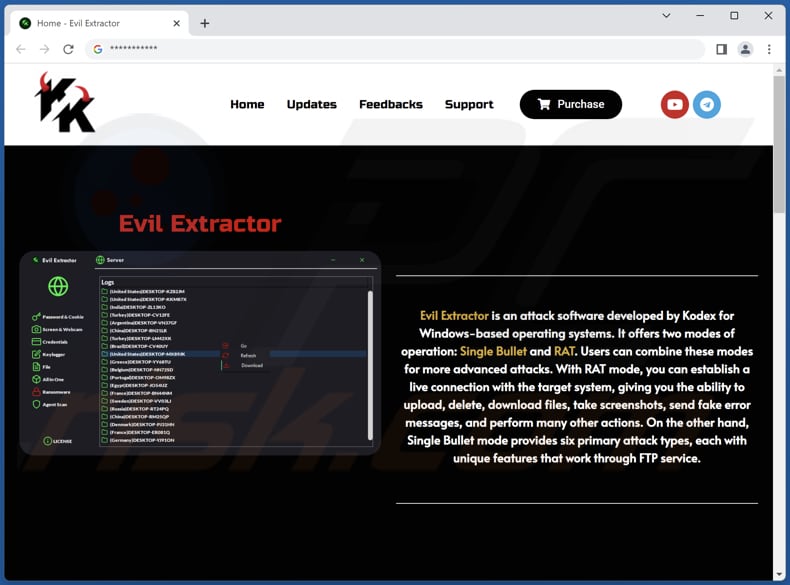
Forum hakerskie promujące Evil Extractor:
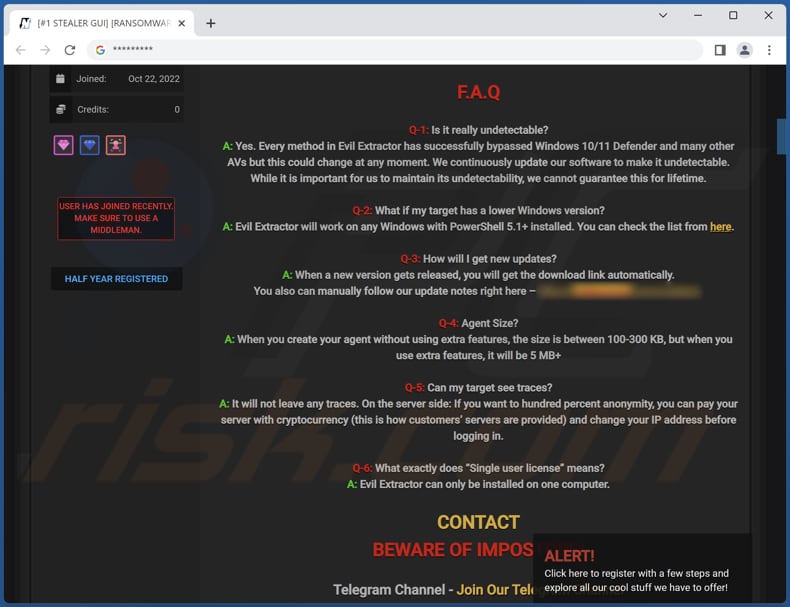
Natychmiastowe automatyczne usunięcie malware:
Ręczne usuwanie zagrożenia może być długim i skomplikowanym procesem, który wymaga zaawansowanych umiejętności obsługi komputera. Combo Cleaner to profesjonalne narzędzie do automatycznego usuwania malware, które jest zalecane do pozbycia się złośliwego oprogramowania. Pobierz je, klikając poniższy przycisk:
POBIERZ Combo CleanerPobierając jakiekolwiek oprogramowanie wyszczególnione na tej stronie zgadzasz się z naszą Polityką prywatności oraz Regulaminem. Aby korzystać z w pełni funkcjonalnego produktu, musisz kupić licencję na Combo Cleaner. Dostępny jest 7-dniowy bezpłatny okres próbny. Combo Cleaner jest własnością i jest zarządzane przez RCS LT, spółkę macierzystą PCRisk.
Szybkie menu:
- Czym jest Evil Extractor?
- KROK 1. Manualne usuwanie malware Evil Extractor.
- KROK 2. Sprawdź, czy twój komputer jest czysty.
Jak manualnie usunąć malware?
Ręczne usuwanie malware jest skomplikowanym zadaniem. Zwykle lepiej jest pozwolić programom antywirusowym lub anty-malware zrobić to automatycznie. Aby usunąć to malware zalecamy użycie Combo Cleaner Antivirus dla Windows.
Jeśli chcesz manualnie usunąć malware, pierwszym krokiem jest zidentyfikowanie jego nazwy. Oto przykład podejrzanego programu uruchomionego na komputerze użytkownika:

Jeśli sprawdziłeś listę programów uruchomionych na komputerze, na przykład używając menedżera zadań i zidentyfikowałeś program, który wygląda podejrzanie, powinieneś wykonać te kroki:
 Pobierz program o nazwie Autoruns. Pokazuje on automatycznie uruchamiane aplikacje, rejestr i lokalizacje plików systemowych:
Pobierz program o nazwie Autoruns. Pokazuje on automatycznie uruchamiane aplikacje, rejestr i lokalizacje plików systemowych:

 Uruchom ponownie swój komputer w trybie awaryjnym:
Uruchom ponownie swój komputer w trybie awaryjnym:
Użytkownicy Windows XP i Windows 7: Uruchom komputer w trybie awaryjnym. Kliknij Start, kliknij Zamknij, kliknij Uruchom ponownie, kliknij OK. Podczas procesu uruchamiania komputera naciśnij kilkakrotnie klawisz F8 na klawiaturze, aż zobaczysz menu Opcje zaawansowane systemu Windows, a następnie wybierz z listy opcję Tryb awaryjny z obsługą sieci.

Film pokazujący jak uruchomić system Windows 7 w „Trybie awaryjnym z obsługą sieci":
Użytkownicy Windows 8: Uruchom system Windows 8 w trybie awaryjnym z obsługą sieci — przejdź do ekranu startowego systemu Windows 8, wpisz Zaawansowane, w wynikach wyszukiwania wybierz Ustawienia. Kliknij Zaawansowane opcje uruchamiania, a w otwartym oknie „Ogólne ustawienia komputera" wybierz Zaawansowane uruchamianie.
Kliknij przycisk „Uruchom ponownie teraz". Twój komputer zostanie teraz ponownie uruchomiony w „Zaawansowanym menu opcji uruchamiania". Kliknij przycisk „Rozwiąż problemy", a następnie kliknij przycisk „Opcje zaawansowane". Na ekranie opcji zaawansowanych kliknij „Ustawienia uruchamiania".
Kliknij przycisk „Uruchom ponownie". Twój komputer uruchomi się ponownie na ekranie Ustawienia uruchamiania. Naciśnij klawisz F5, aby uruchomić komputer w trybie awaryjnym z obsługą sieci.

Film pokazujący, jak uruchomić Windows 8 w „Trybie awaryjnym z obsługą sieci":
Użytkownicy Windows 10: Kliknij logo Windows i wybierz ikonę Zasilania. W otwartym menu kliknij „Uruchom ponownie" przytrzymując przycisk „Shift" na klawiaturze. W oknie „Wybierz opcję" kliknij przycisk „Rozwiązywanie problemów", a następnie wybierz opcję „Opcje zaawansowane".
W menu opcji zaawansowanych wybierz „Ustawienia uruchamiania" i kliknij przycisk „Uruchom ponownie". W następnym oknie powinieneś kliknąć przycisk „F5" na klawiaturze. Spowoduje to ponowne uruchomienie systemu operacyjnego w trybie awaryjnym z obsługą sieci.

Film pokazujący jak uruchomić Windows 10 w „Trybie awaryjnym z obsługą sieci":
 Wyodrębnij pobrane archiwum i uruchom plik Autoruns.exe.
Wyodrębnij pobrane archiwum i uruchom plik Autoruns.exe.

 W aplikacji Autoruns kliknij „Opcje" u góry i odznacz opcje „Ukryj puste lokalizacje" oraz „Ukryj wpisy Windows". Po tej procedurze kliknij ikonę „Odśwież".
W aplikacji Autoruns kliknij „Opcje" u góry i odznacz opcje „Ukryj puste lokalizacje" oraz „Ukryj wpisy Windows". Po tej procedurze kliknij ikonę „Odśwież".

 Sprawdź listę dostarczoną przez aplikację Autoruns i znajdź plik malware, który chcesz usunąć.
Sprawdź listę dostarczoną przez aplikację Autoruns i znajdź plik malware, który chcesz usunąć.
Powinieneś zapisać pełną ścieżkę i nazwę. Zauważ, że niektóre malware ukrywa swoje nazwy procesów pod prawidłowymi nazwami procesów systemu Windows. Na tym etapie bardzo ważne jest, aby unikać usuwania plików systemowych. Po znalezieniu podejrzanego programu, który chcesz usunąć, kliknij prawym przyciskiem myszy jego nazwę i wybierz „Usuń".

Po usunięciu malware za pomocą aplikacji Autoruns (zapewnia to, że malware nie uruchomi się automatycznie przy następnym uruchomieniu systemu), należy wyszukać jego nazwę na komputerze. Przed kontynuowaniem należy włączyć ukryte pliki i foldery. Jeśli znajdziesz plik malware, upewnij się, że go usunąłeś.

Uruchom ponownie komputer w normalnym trybie. Wykonanie poniższych czynności powinno pomóc w usunięciu malware z twojego komputera. Należy pamiętać, że ręczne usuwanie zagrożeń wymaga zaawansowanych umiejętności obsługi komputera. Zaleca się pozostawienie usuwania malware programom antywirusowym i zabezpieczającym przed malware.
Te kroki mogą nie działać w przypadku zaawansowanych infekcji malware. Jak zawsze lepiej jest uniknąć infekcji niż później próbować usunąć malware. Aby zapewnić bezpieczeństwo swojego komputera, należy zainstalować najnowsze aktualizacje systemu operacyjnego i korzystać z oprogramowania antywirusowego. Aby mieć pewność, że twój komputer jest wolny od infekcji malware, zalecamy jego skanowanie za pomocą Combo Cleaner Antivirus dla Windows.
Często zadawane pytania (FAQ)
Mój komputer jest zainfekowany malware Evil Extractor. Czy trzeba sformatować urządzenie pamięci masowej, aby się go pozbyć?
Sformatowanie urządzenia pamięci masowej może być skutecznym sposobem usunięcia malware, w tym narzędzia Evil Extractor. Jednak sformatowanie urządzenia pamięci masowej spowoduje usunięcie wszystkich przechowywanych na nim danych. Dlatego, aby usunąć Evil Extractor ze swojego komputera, zaleca się użycie niezawodnego programu anty-malware.
Jakie są największe problemy, jakie może powodować malware?
Konsekwencje złośliwego oprogramowania mogą się różnić w zależności od jego typu, w tym między innymi kradzież tożsamości, straty finansowe, spadek wydajności komputera i możliwość dalszych infekcji.
Jaki jest cel malware Evil Extractor?
To malware może ukraść szeroki zakres danych, w tym dane logowania, dane osobowe i finansowe, historię przeglądania itp. Zawiera również inne złośliwe komponenty, takie jak ransomware i keyloggery, aby jeszcze bardziej zagrozić komputerowi ofiary.
Jak Evil Extractor przeniknęło do mojego komputera?
Użytkownicy często infekują swoje komputery złośliwym oprogramowaniem Evil Extractor za pośrednictwem wiadomości phishingowych, które wydają się być uzasadnionymi prośbami o potwierdzenie konta. Te e-maile zawierają skompresowany plik wykonywalny, który wygląda jak plik PDF lub plik Dropbox, ale jest programem wykonywalnym w języku Python. Po otwarciu pliku uruchamiany jest plik wykonywalny Evil Extractor.
Czy Combo Cleaner ochroni mnie przed malware?
Combo Cleaner może zidentyfikować i usunąć prawie wszystkie dobrze znane infekcje złośliwym oprogramowaniem. Wykonanie pełnego skanowania systemu ma kluczowe znaczenie, ponieważ wyrafinowane malware często ukrywa się głęboko w systemie.
Udostępnij:

Tomas Meskauskas
Ekspert ds. bezpieczeństwa, profesjonalny analityk złośliwego oprogramowania
Jestem pasjonatem bezpieczeństwa komputerowego i technologii. Posiadam ponad 10-letnie doświadczenie w różnych firmach zajmujących się rozwiązywaniem problemów technicznych i bezpieczeństwem Internetu. Od 2010 roku pracuję jako autor i redaktor Pcrisk. Śledź mnie na Twitter i LinkedIn, aby być na bieżąco z najnowszymi zagrożeniami bezpieczeństwa online.
Portal bezpieczeństwa PCrisk jest prowadzony przez firmę RCS LT.
Połączone siły badaczy bezpieczeństwa pomagają edukować użytkowników komputerów na temat najnowszych zagrożeń bezpieczeństwa w Internecie. Więcej informacji o firmie RCS LT.
Nasze poradniki usuwania malware są bezpłatne. Jednak, jeśli chciałbyś nas wspomóc, prosimy o przesłanie nam dotacji.
Przekaż darowiznęPortal bezpieczeństwa PCrisk jest prowadzony przez firmę RCS LT.
Połączone siły badaczy bezpieczeństwa pomagają edukować użytkowników komputerów na temat najnowszych zagrożeń bezpieczeństwa w Internecie. Więcej informacji o firmie RCS LT.
Nasze poradniki usuwania malware są bezpłatne. Jednak, jeśli chciałbyś nas wspomóc, prosimy o przesłanie nam dotacji.
Przekaż darowiznę
▼ Pokaż dyskusję